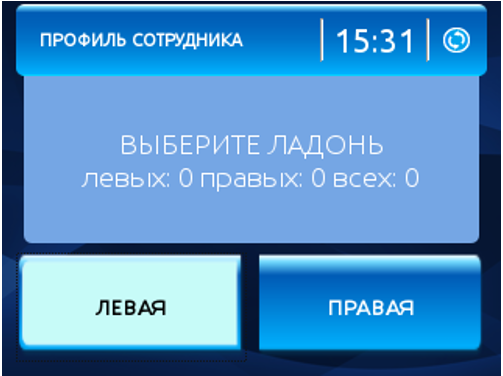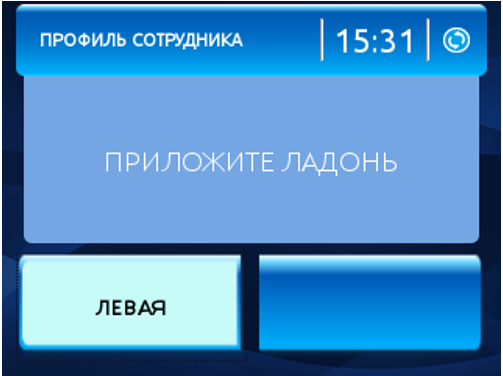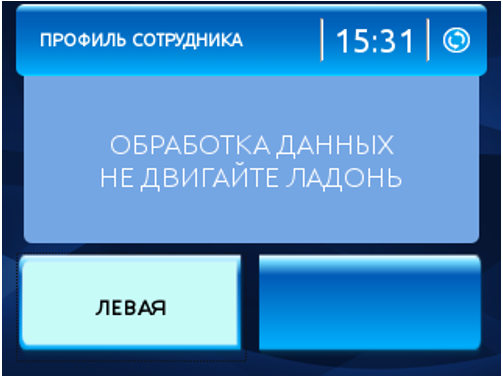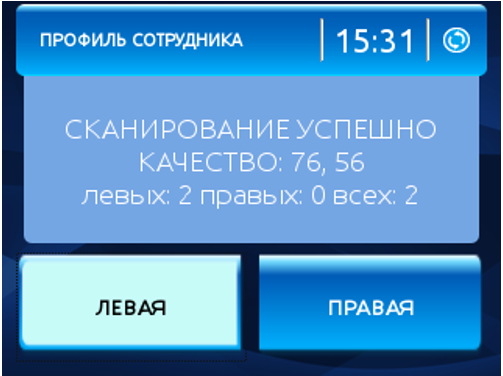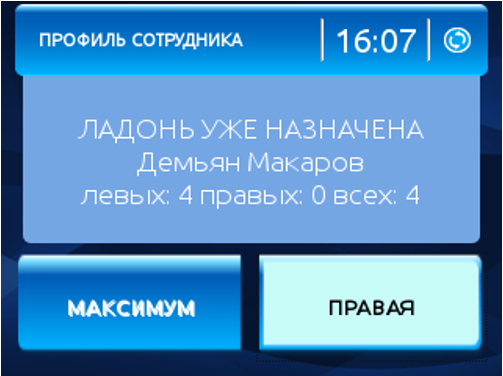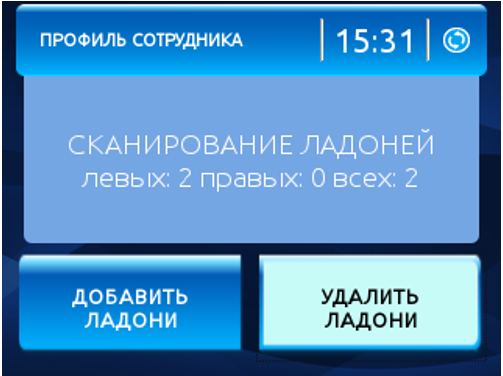...
| Expand | ||
|---|---|---|
| ||
На рисунках показаны параметры Фильтра сотрудников.
После применения фильтров и нажатия клавиши Применить на дисплее отобразится список сотрудников. |
| Expand | ||
|---|---|---|
| ||
| Для добавления/удаления шаблонов выберите Ладони. Для добавления новых шаблонов нажмите Добавить ладони. Выберите левая или правая ладонь будет зарегистрирована. На дисплее появится надпись: «Приложите ладонь». Если ладонь располагается правильно (см. Правила прикладывания ладони к сканеру терминала), то на дисплее появится надпись «Обработка данных. Не двигайте ладонь», а затем, через несколько секунд «Уберите ладонь». После этого терминал попросит ещё раз приложить ладонь для завершения процесса регистрации. Если ладонь расположена неправильно, то на дисплее появится надпись с низким значением качества шаблона, тогда нужно правильно приложить ладонь снова, чтобы создать шаблон. При успешной регистрации прозвучит длинный звуковой сигнал и появится надпись: «Сканирование успешно», также будет показано качество шаблона и общее количество шаблонов. Если обнаружено совпадение с уже имеющимися шаблонами, то появится надпись: «Ладонь уже назначена» с указанием имени сотрудника, с которым обнаружено совпадение. Для удаления шаблонов выберите Удалить ладони. В результате все шаблоны будут удалены. |
| Scroll Pagebreak |
|---|
| Expand | ||
|---|---|---|
| ||
| Для добавления/удаления пин-кода выберите Пин-код. Для добавления (обновления) пин-кода нажмите Обновить пин-код. На дисплее появится надпись: «Введите пин-код». Введите новый пин-код и нажмите клавишу Ввод Ввод . При успешной регистрации пин-кода появится надпись: «Пин-код обновлен». Для удаления пин-кода выберите Удалить пин-код. В результате пин-код будет удален. |
...
| Expand | ||
|---|---|---|
| ||
| Для добавления/удаления кода карты выберите Карта. Для добавления (обновления) кода карты нажмите Обновить карту. На дисплее появится надпись: «Приложите карту». Приложите карту к терминалу. При успешной регистрации кода карты прозвучит длинный звуковой сигнал и появится надпись: «Карта обновлена». Если карта уже есть в системе, то появится надпись: «Ошибка. Карта есть в системе». Для удаления кода карты выберите Удалить карту. В результате код карты будет удален. |
...